Pendant plusieurs mois, le PC Vista de mon bureau à domicile a refusé de mettre à niveau Firefox. Les premières fois que cela s'est produit, j'ai désinstallé l'ancienne version de Firefox et réinstallé la nouvelle version. (Les instructions pour installer Firefox sont fournies sur le site de support de Firefox.)
Bien que cela me permette de mettre à niveau le navigateur, le processus de désinstallation / réinstallation prenait beaucoup trop de temps. Le message d'erreur Firefox m'a demandé de "vérifier qu'il n'y a aucune autre copie de Firefox en cours d'exécution sur votre ordinateur, puis de redémarrer Firefox pour réessayer". J'ai fermé Firefox, ouvert la liste des processus du gestionnaire de tâches Windows (appuyez sur Ctrl + Alt + Suppr, choisissez Démarrer le gestionnaire de tâches et cliquez sur l'onglet Processus).
Effectivement, il y avait une entrée pour "firefox.exe * 32", bien qu'aucune fenêtre Firefox ne soit ouverte sur le système. J'ai sélectionné l'entrée non autorisée et choisi Terminer le processus pour la fermer. Une fois le processus fantôme terminé, Firefox a été mis à jour sans accroc.
Voici des solutions à quatre autres problèmes courants de Firefox.
Conflits avec les logiciels de sécurité, des add-ons obsolètes provoquent des démarrages lents / pas de démarrages
Firefox démarrait si lentement sur mon PC de test que je me suis demandé si j'avais effectivement cliqué sur l'icône renard dans la barre d'outils Lancement rapide. J'ai vite compris que j'avais négligé de désinstaller environ une demi-douzaine de modules complémentaires de Firefox que j'avais testés plusieurs mois auparavant et que je n'utilisais plus.
Une fois que je les ai désinstallés dans la boîte de dialogue des add-ons de Firefox (cliquez sur Outils> Add-ons> Extensions pour voir la liste), le navigateur s'est à nouveau ouvert en un tour de main. Malheureusement, certains démarrages lents de Firefox ne sont pas si faciles à résoudre. Dans certains cas, Firefox s'ouvre mais ne charge aucune page Web. Le site de support de Firefox fournit plusieurs causes et solutions possibles.
De même, si Firefox se bloque lorsque vous essayez de démarrer le programme, le site de support vous recommande de mettre à niveau vers la dernière version, d'essayer d'ouvrir le navigateur via l'option Mode sans échec du dossier Mozilla Firefox dans le menu Démarrer de Windows, de rechercher les conflits éventuels avec le plug -ins ou un autre logiciel, ou analysez le système à la recherche de programmes malveillants.
Trois autres pages du site d'assistance de Firefox décrivent des solutions pour les plantages ne chargeant que des pages spécifiques, des plantages survenant lors de la tentative de téléchargement d'un fichier et des plantages lors de la sortie du programme.
Supprimer des add-ons qui ne vont pas tranquillement
Parfois, l'option permettant de désinstaller un module complémentaire Firefox est grisée, même si le programme n'est pas compatible avec la dernière version du navigateur. C'est le cas de Google Gears sur ma machine de test.

Pour supprimer de telles extensions "désinstallables", ouvrez Firefox en mode sans échec, rouvrez la liste des extensions dans la boîte de dialogue des add-ons du navigateur et vérifiez si l'option de désinstallation est désormais accessible. Si le bouton Désinstaller est toujours estompé, la solution consiste à ouvrir votre dossier de profil Firefox (instructions pour le faire) et à suivre les étapes présentées dans cet article pour votre version de navigateur.
Empêcher les notifications de mise à jour lorsque vous disposez déjà de la dernière version de Firefox
Peu de choses à propos des PC sont plus frustrantes que de vous répéter à maintes reprises que vous avez correctement installé une mise à jour installée sur votre système depuis des semaines. Les deux raisons expliquées sur le site d'assistance de Firefox sont que vous avez enregistré par inadvertance l'onglet "Nouvelle mise à jour installée" ou que Firefox ne peut pas enregistrer votre fichier de paramètres.
Dans un premier temps, la solution consiste à ouvrir la boîte de dialogue Options (dans Firefox 3.6, cliquez sur Outils> Options> Général) et à vous assurer que la page Nouveautés de Mozilla.com ne figure pas dans la liste de votre page d'accueil. Les causes possibles de l'impossibilité pour Firefox de sauvegarder votre fichier de paramètres sont présentées dans l'article du support technique de Firefox "Les préférences ne sont pas enregistrées".
De même, Firefox peut continuer à vous informer d'une mise à jour disponible que vous avez déjà installée. Deux solutions possibles consistent à réinstaller Firefox, à ouvrir votre dossier utilisateur Firefox et à supprimer deux fichiers: active-update.xml et updates.xml.
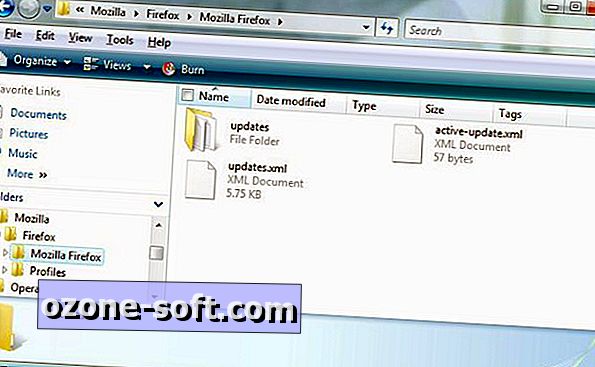
Empêchez vos données de saisie semi-automatique de devenir AWOL
La fonctionnalité de saisie semi-automatique de Firefox permet de gagner beaucoup de temps lors de la saisie de données dans des formulaires Web. (Une fonctionnalité similaire est disponible pour la barre d'adresse du navigateur.)
Malheureusement, Firefox oublie parfois vos entrées de saisie semi-automatique. Premièrement, assurez-vous que le navigateur est configuré pour mémoriser les données: dans Firefox 3.6, cliquez sur Outils> Options> Confidentialité et assurez-vous que l'option "Mémoriser l'historique de recherche et de formulaire" est cochée.
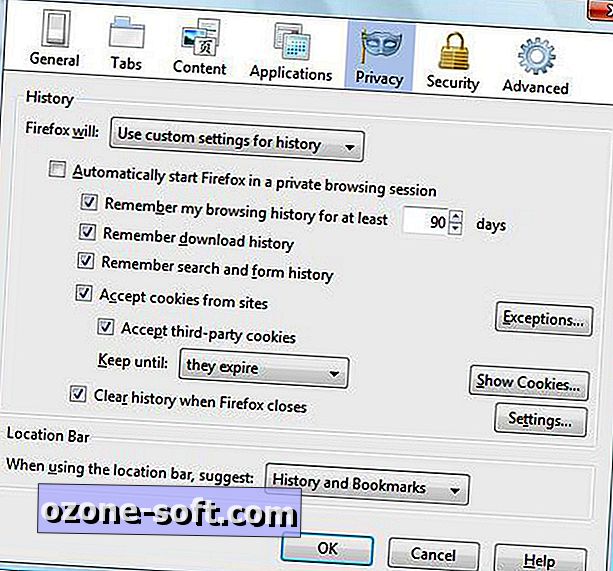
Si vous avez coché la case "Effacer l'historique à la fermeture de Firefox" dans la même fenêtre, cliquez sur le bouton Paramètres à droite et assurez-vous que l'historique Form & Search est décoché.






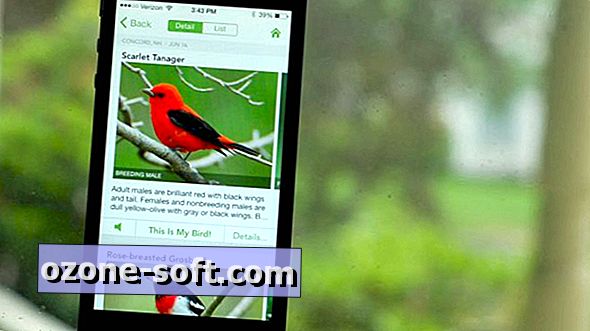






Laissez Vos Commentaires